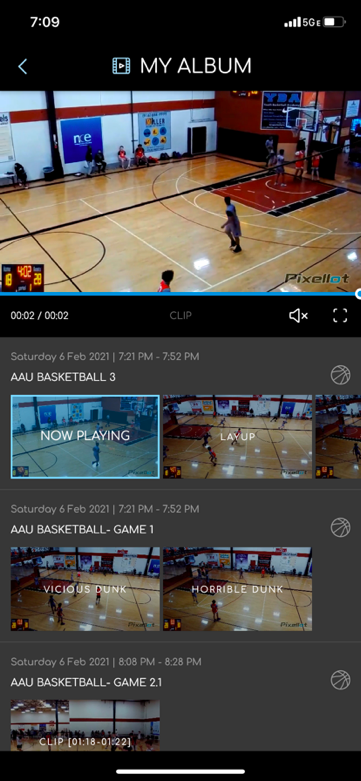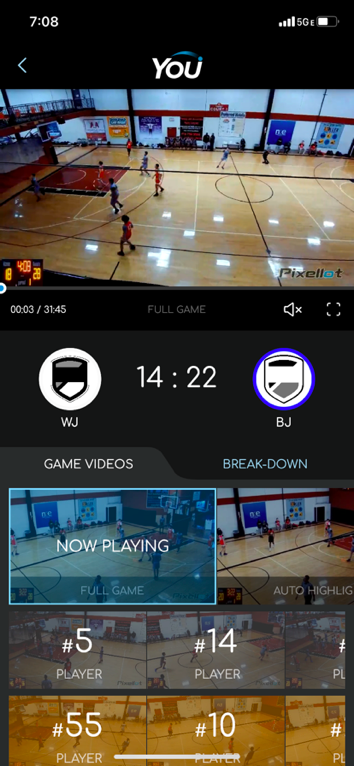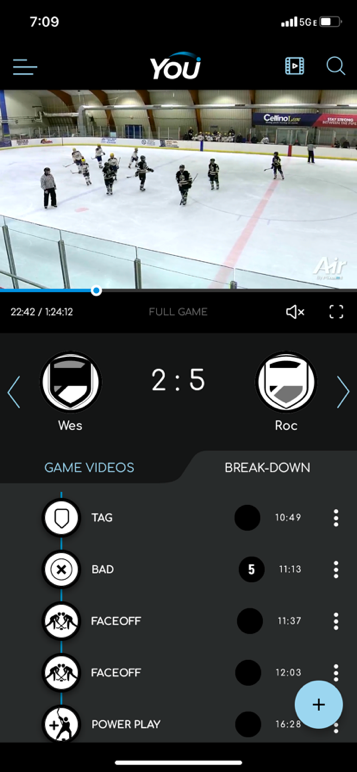Guide de démarrage de GoPro
Choisissez une catégorie pour trouver rapidement l'aide dont vous avez besoin.
Vous avez d'autres questions ? N'oubliez pas de consulter notre page FAQ
Résultats de la recherche
Équipement et préparations
- Chargez votre GoPro et la batterie externe. Remarque : lorsque vous connectez la batterie externe pendant le jeu, veillez à retirer la batterie interne de la GoPro pour éviter toute surchauffe.

- Assurez-vous d'avoir suffisamment d'espace sur votre carte SD.
-
- Pour des enregistrements de 2-3 heures, vous aurez besoin de 64 Go.
- Pour des enregistrements de 4 à 6 heures, vous aurez besoin de 128 Go.



- Préparez votre trépied pour le jeu. *Remarque : un trépied ou un support est nécessaire. Une fois l'enregistrement effectué, la caméra ne peut plus être déplacée.


- Testez la connexion de votre téléphone à l'application GoPro.
-
- Téléchargez l'application GoPro, App Store/Google Play.
- Suivez les étapes dans l'application pour vous connecter.
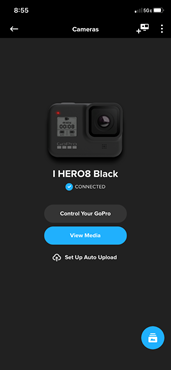
Liste de contrôle d'avant-match
- Caméra GoPro avec une batterie chargée et carte SD avec suffisamment d'espace libre. Remarque : pour une partie de 2 à 3 heures, vous aurez besoin d'environ 64 Go d'espace libre.
- Matériel de montage (trépied ou bras à friction et boîtier de caméra ou connecteur avec réglage du pas).
- Batterie externe, entièrement chargée.
- Câble de connexion USB.
- L'application mobile GoPro est installée et associée à votre caméra.
Enregistrement
Enregistrement lors du match
- Préparez votre GoPro
Vous pouvez trouver plus d'informations et des manuels d'utilisation sur le site web du fabricant : GoPro- Manuel de l'utilisateur/Forum
- Mettez l'appareil photo sous tension et vérifiez que l'icône en forme d'éclair s'affiche, ce qui indique que l'appareil photo est en train d'être chargé par la batterie externe.
- Vérifiez que les paramètres vidéo sont les suivants. Allez dans Paramètres vidéo>Préférences
- Résolution 4K à 30 FPS.
- Champ de vision réglé sur SuperView (ou sur l'angle de vue le plus large).
- Obturateur réglé sur 1/100.
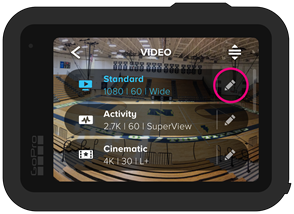
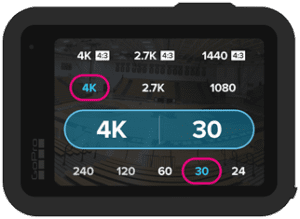
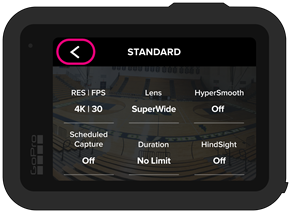
- Connecter l'équipement
-
- Connectez la batterie externe au dispositif de montage.

-
- Connectez le câble d'alimentation à l'adaptateur. Vous devrez d'abord retirer le couvercle de la fente.

-
- Fixez votre appareil photo sur le bloc-piles et verrouillez-le en place.

-
- Connectez l'appareil photo à la batterie à l'aide du câble USB.
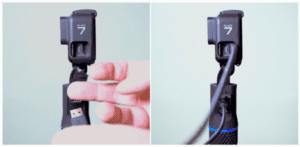
- Installez la caméra :
-
- Placez la caméra près de la ligne médiane du terrain.
- Élevez le trépied à une hauteur de 8 à 10 pieds.
- Placez également la caméra à environ 2,5 m de le banc. L'objectif est de capturer l'ensemble du terrain (les quatre coins).

- Démarrer l'enregistrement
-
- Il est possible de commencer l'enregistrement un peu tôt. Vous pourrez le réduire à l'heure exacte du match pendant le téléchargement. Notez que l'écran de la caméra peut s'éteindre pendant l'enregistrement, c'est normal.
- Une fois que vous avez commencé à enregistrer, ne déplacez pas la caméra. Une fois l'événement terminé, arrêtez l'enregistrement.
Téléchargement de vidéos
Télécharger votre jeu
- Téléchargez l'uploader depuis votre votre profil.
- Ouvrez l'uploader, connectez-vous avec vos identifiants de profil You et sélectionnez l'option GoPro. Suivez ensuite les instructions de l'uploader.
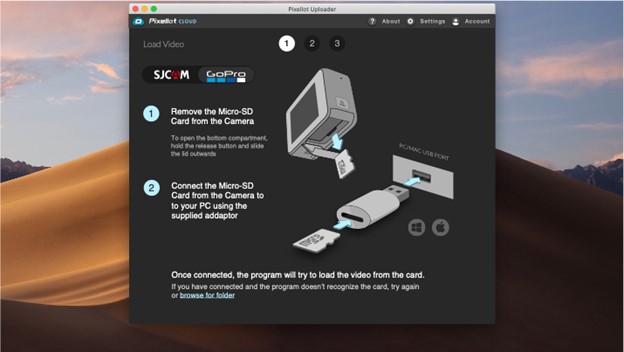
Visualisation et partage
- Téléchargez l'application Pixellot You. C'est là que vous pourrez visualiser, partager et télécharger votre contenu enregistré. Votre contenu sera automatiquement publié sur l'application. Une fois l'application téléchargée, connectez-vous avec les informations d'identification de votre profil You.
- Pour des outils de coaching plus avancés, vous pouvez accéder à votre compte VidSwap via votre profil Vous. Le contenu téléchargé est automatiquement publié sur votre compte VidSwap. VidSwap vous permet de décomposer des jeux, d'observer des joueurs spécifiques, de dessiner sur l'écran et même de soumettre des séquences pour des analyses professionnelles de l'équipe VidSwap.